Како вратити свој Инстаграм након што сте онемогућени?
Pronađite detaljne korake kako da vratite svoj Instagram nalog nakon što je onemogućen.
Скипе је једна од најчешће коришћених апликација за видео позиве коју можете пронаћи на скоро сваком уређају. Видео позиви нису само фенси функција, већ су служили и у разне пословне и дипломатске сврхе. Према објављеном извештају, процењена база корисника Скипе-а је преко 560 милиона широм света, што га чини најбољом апликацијом за видео позиве.
Сада када вам је Скипе постало згодно да се повежете са својим вољенима и пословним клијентима лицем у лице, појавили су се и неки сукоби који се односе на порицање због убеђених ствари. Ово је када корисници о томе како да снимају Скипе позиве на паметним телефонима. Будући да је организација оријентисана на корисника, Скипе је недавно представио функцију која вам омогућава да снимите своје позиве одржане преко његове платформе.
Како снимити Скипе позиве?
Ако сте користили десктоп верзију Скипе-а за Виндовс или Мац, знали бисте да је снимање гласовног или видео позива једноставно као да кликнете на знак „+“ и одаберете снимање. Па, лако је и за његове верзије паметних телефона. Једном када упутите позив, ово је оно што можете да урадите да снимите свој скајп позив:
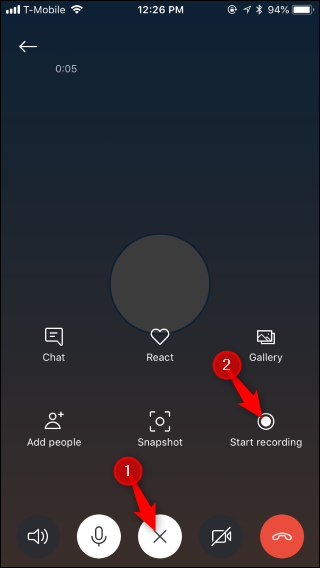
извор: ховтогеек
Информативни банер такође предлаже да усмено обавестите све у разговору о снимању разговора из неколико законских разлога. Један од главних разлога за примену информисања је то што многе државе САД прате „сагласност једне стране“, при чему само једна страна, односно ви, треба да зна за снимање позива. Док многе државе следе „двосмерни пристанак“, што значи да сви који су у разговору морају знати да се позив снима. Необавјештавање било ког учесника позива може довести до разних правних посљедица.
Такође видети:-
10 најбољих апликација за снимање гласа за Андроид Понекад желимо да запишемо сваку тачку коју наш шеф диктира током позива...
Како да сачувате Скипе позиве на свом телефону?
Када снимите гласовни или видео позив који се одржава на Скипе-у, он се чува на Скипе серверу, а не на вашем уређају. Снимак вашег позива можете пронаћи на Скипе-овом цлоуд серверу чим се позив заврши. Морате знати да се сваки снимак чува ограничених 30 дана, након чега се трајно брише и постаје неповратан. Дакле, ако желите да добијете снимак на дуже време, можете га преузети са сервера тако што ћете дуго притиснути снимак у апликацији и изабрати „Сачувај“ који преузима снимак на ваш уређај.
У случају да желите да поделите снимке, можете их једноставно поделити директно из Скипе апликације на свом уређају.
извор: ховтогеек
Ако желите да снимите позиве, а да никог не обавестите, можете преузети апликацију за снимање позива која снима звук позива или екран. Међутим, ��еома је важно да на тај начин не практикујете ништа што је законом забрањено.
Све у свему, снимање Скипе позива није потребно. Међутим, веома је важно да сте упознати са локалним правилима и законима који се односе на снимање позива. У САД, закони који се односе на снимање позива разликују се од државе до државе. Сада када знате како да снимате Скипе позиве на паметним телефонима, можете да упућујете позиве и снимате их као доказ или само да негујете тренутке касније. Ако желите да поделите неке савете и трикове у вези са Скипе-ом, обавестите нас у коментарима испод.
Pronađite detaljne korake kako da vratite svoj Instagram nalog nakon što je onemogućen.
Желите да избришете истекле пропуснице и средите Аппле новчаник? Пратите док објашњавам у овом чланку како да уклоните ставке из Аппле новчаника.
Било да сте одрасла или млада особа, можете испробати ове апликације за бојење да бисте ослободили своју креативност и смирили свој ум.
Овај водич вам показује како да решите проблем са вашим Аппле иПхоне или иПад уређајем који приказује погрешну локацију.
Погледајте како можете да омогућите и управљате Не узнемиравај на иПад-у како бисте се могли фокусирати на оно што треба да урадите. Ево корака које треба пратити.
Погледајте различите начине на које можете повећати своју тастатуру на иПад-у без апликације треће стране. Такође погледајте како се тастатура мења са апликацијом.
Да ли се суочавате са грешком иТунес не открива иПхоне или иПад на вашем Виндовс 11 рачунару? Испробајте ове проверене методе да одмах решите проблем!
Осећате да ваш иПад не ради брзо? Не можете да надоградите на најновији иПадОС? Пронађите овде знакове који говоре да морате да надоградите иПад!
Тражите кораке како да укључите аутоматско чување у програму Екцел? Прочитајте овај водич о укључивању аутоматског чувања у Екцел-у на Мац-у, Виндовс 11 и иПад-у.
Погледајте како можете да држите своје лозинке у Мицрософт Едге-у под контролом и спречите прегледач да сачува све будуће лозинке.







